¶ С чего начать
¶ Привязка Pay Point к торговой точке
Чтобы начать пользоваться Pay Point, нужно:
- Подключить СБП в онлайн-банке или мобильном приложении
- Привязать устройство к торговой точке, в которой будете принимать платежи. Это можно сделать в онлайн-банке, личном кабинете Raif Pay или мобильном приложении для бизнеса.
Онлайн-банк и личный кабинет Raif Pay:
- Раздел «Прием платежей» → QR-коды СБП → выберите торговую точку, к которой хотите привязать устройство.
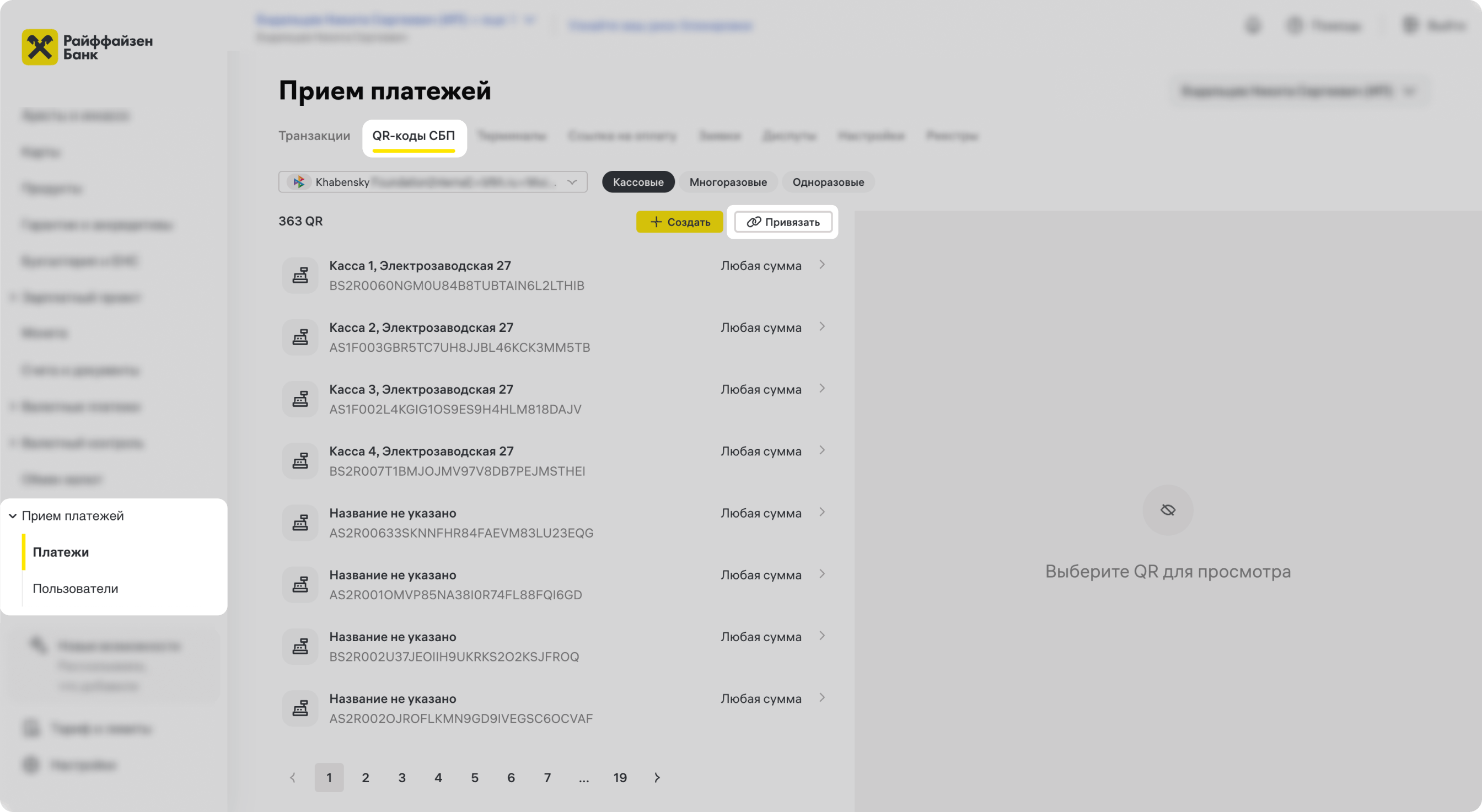
- Нажмите «Привязать» → отсканируйте QR-код камерой десктопа или введите QR ID вручную.
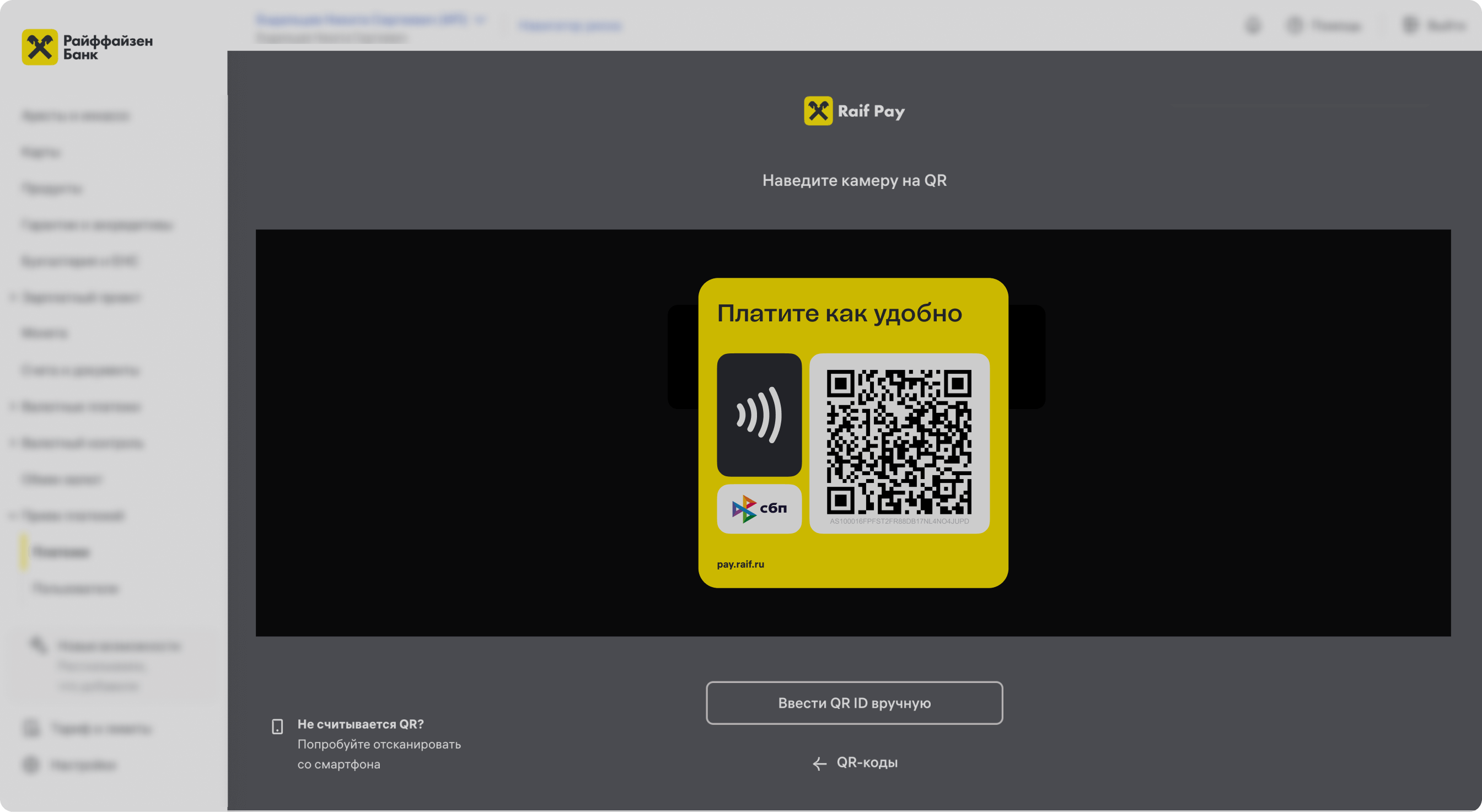
- Если не нужно связывать устройство с терминалом, то уберите галочку «Показывать QR-код на терминале».
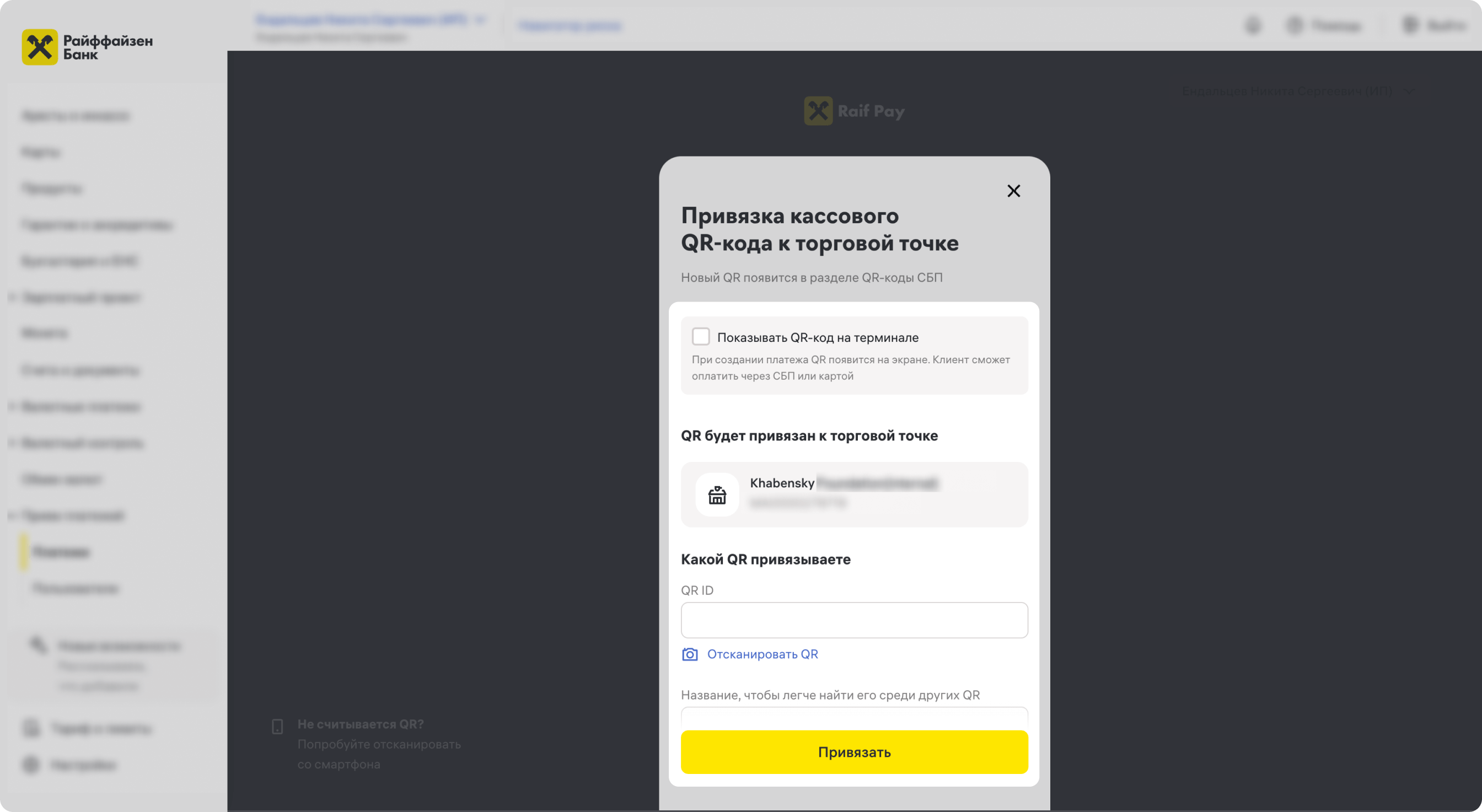
- Заполните форму → Привязать.

-
Можете проверить, что привязали устройство. Перейдите в QR-коды СБП → фильтр «Кассовые» → найдите в списке Pay Point по названию или QR ID.
-
Протестировать оплату можно в онлайн-банке, личном кабинете Raif Pay или в приложении SoftPOS.
Мобильное приложение для бизнеса:
Раздел «Платежи по QR»→ Cоздать QR-код → выберите «Много, сумму вводит кассир» → «Активировать QR-код с таблички» → отсканируйте QR-код с Pay Point и следуйте шагам.
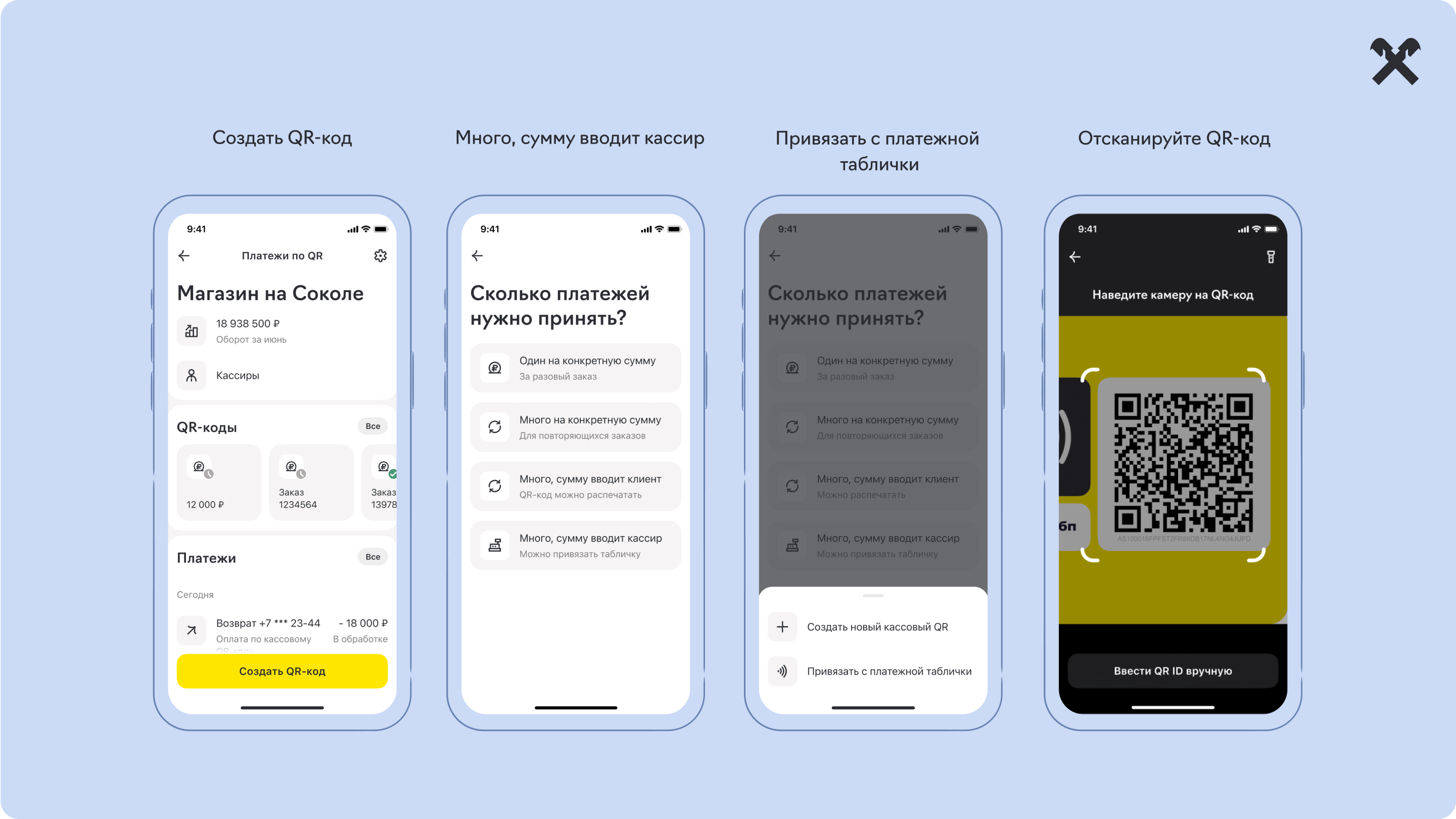
- Создайте заказ на Pay Point:
– Раздел «Пллатежи по QR» → QR-коды → все
– Фильтр «Кассовые» → выберите Pay Point из списка → Создать платеж
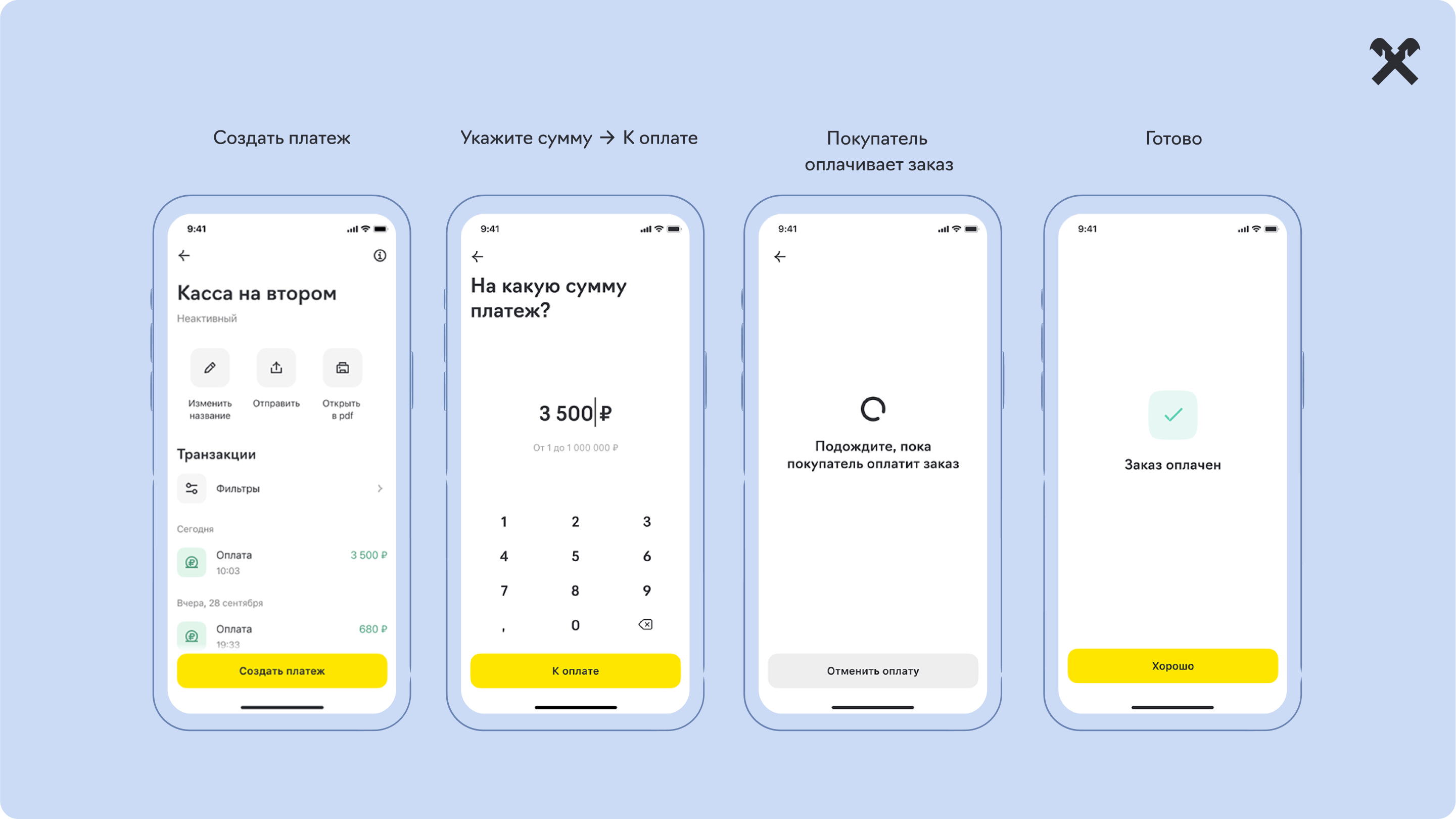
- Отслеживайте платежи в разделе «Прием платежей по QR».
¶ Привязка Pay Point к терминалу
Для начала проверьте, что на терминале подключена СБП. Это необходимо для привязки Pay Point к терминалу: раздел «Прием платежей» → Терминалы → найдите в списке терминал и проверьте статус «СБП подключена». Узнайте, как подключить СБП на терминале
Онлайн-банк личный кабинет Raif Pay:
- Раздел «Прием платежей» → QR-коды СБП → выберите торговую точку, к которой хотите привязать устройство.
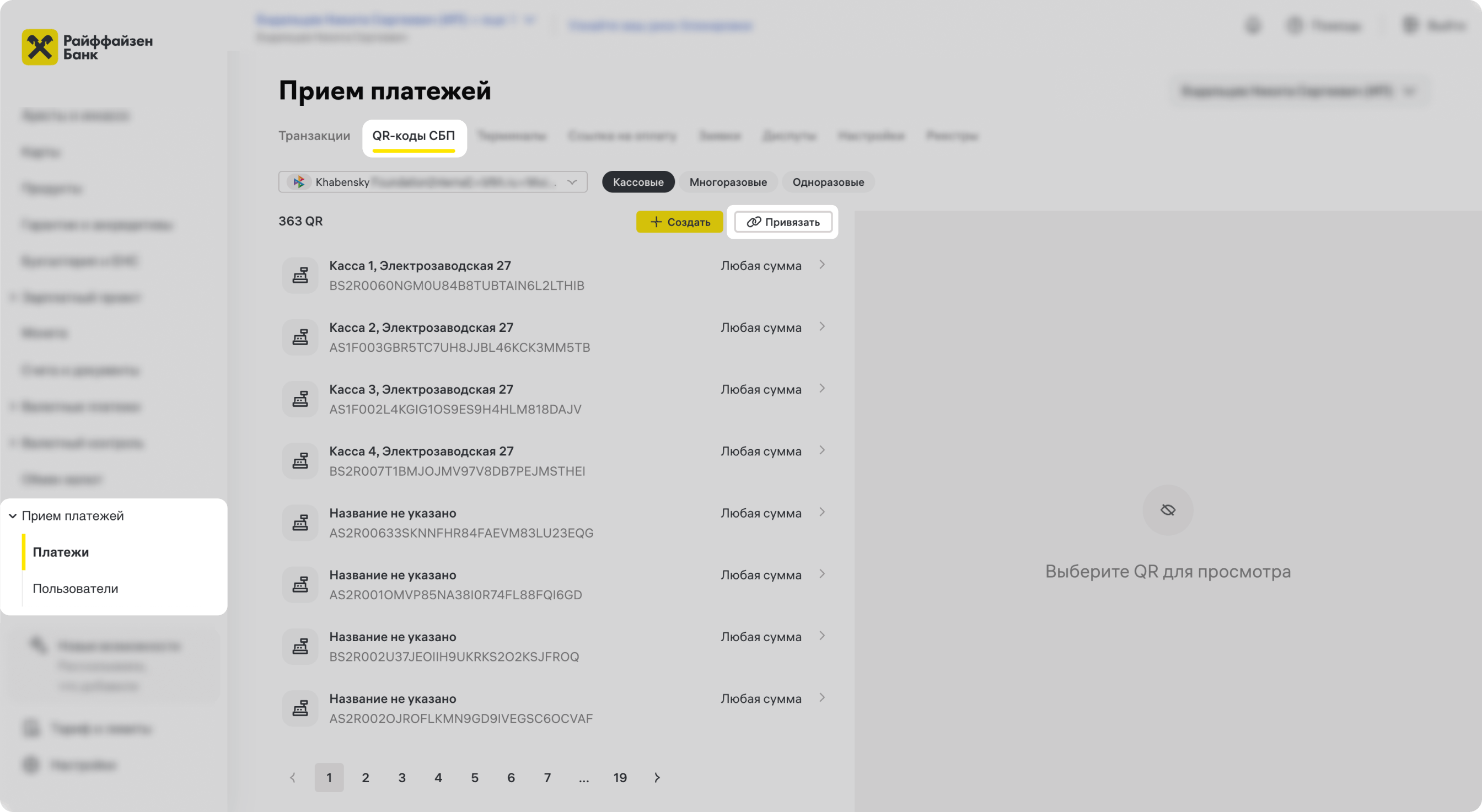
- Нажмите «Привязать» → отсканируйте QR-код камерой десктопа или введите QR ID вручную.
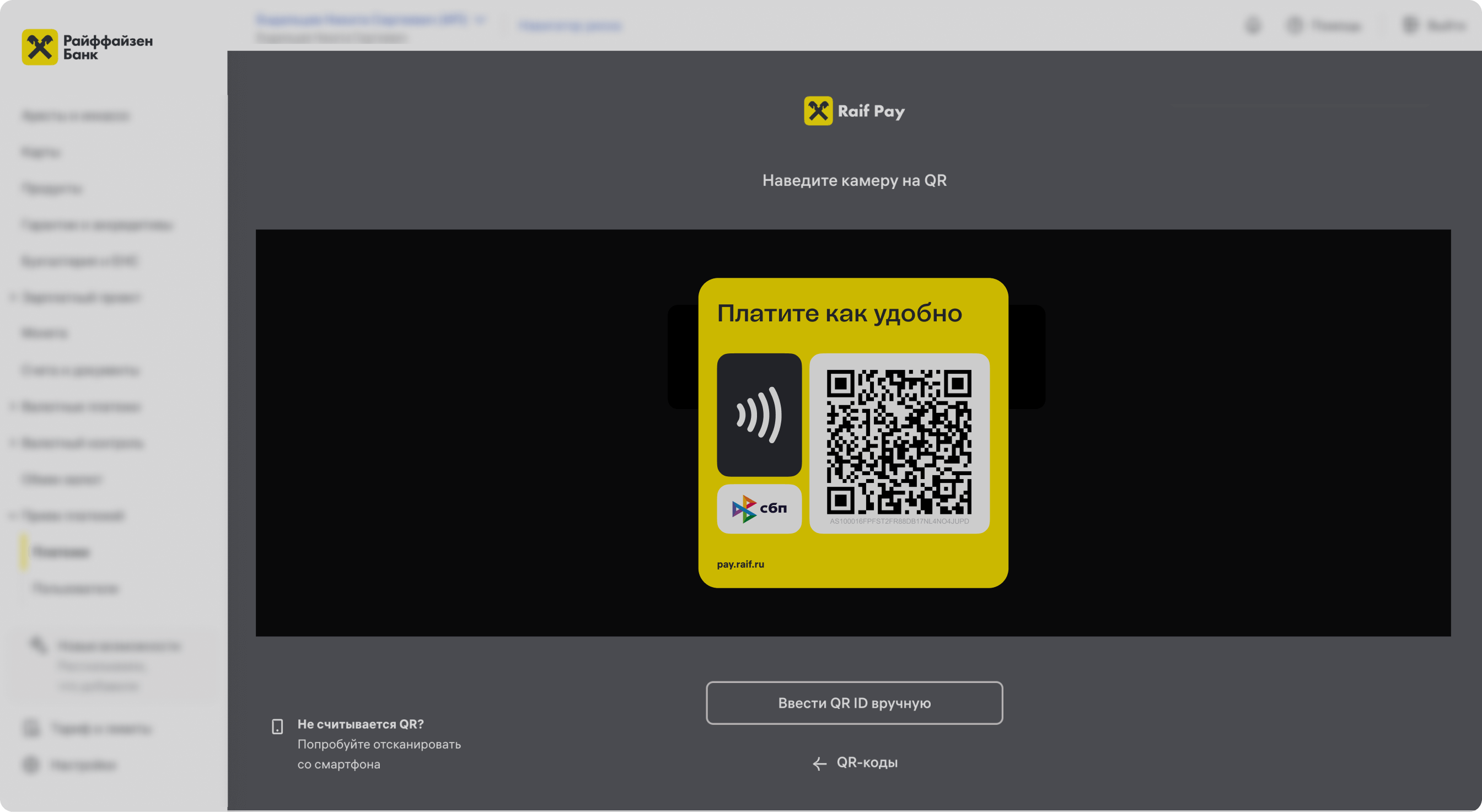
- Вы увидите галочку «Показывать QR-код на терминале» → выберите нужный терминал из списка.
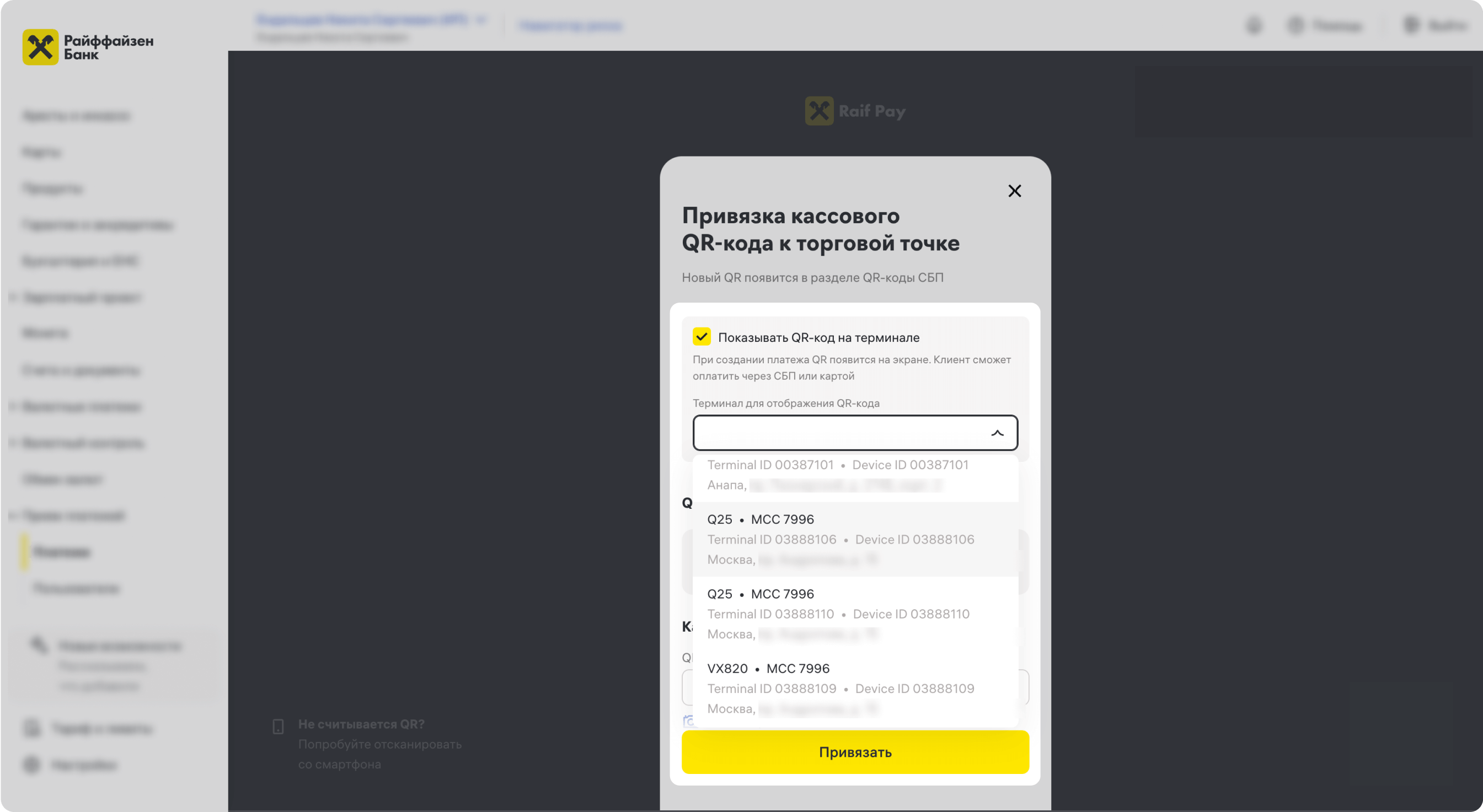
- Заполните форму → Привязать.

- Можете проверить, что привязали устройство к терминалу. Перейдите во вкладку «Терминалы» → найдите в списке терминал → проверьте, что QR ID с устройства совпадает с «QR на экране терминала».
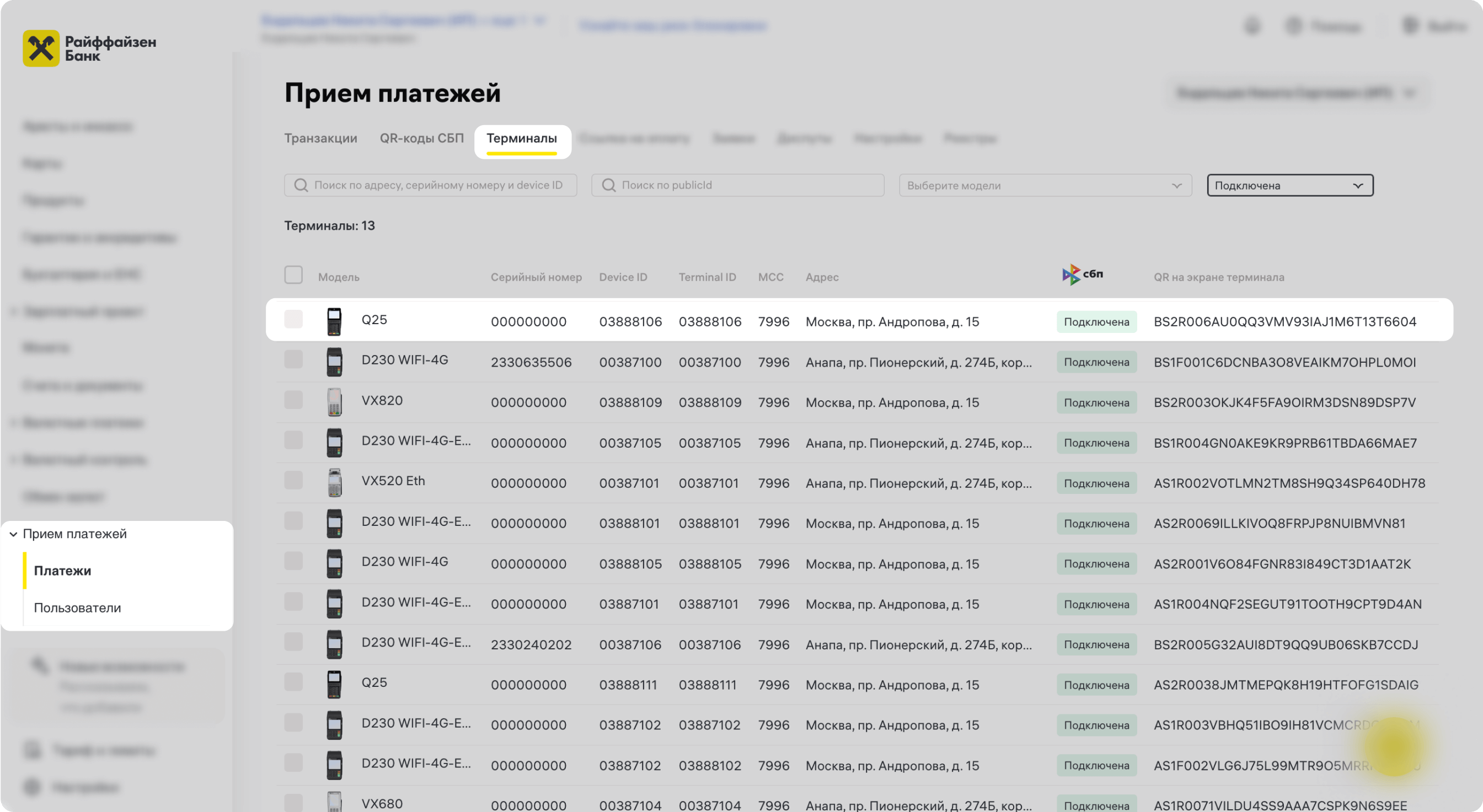
-
Для обновления настроек сделайте сверку итогов на автономном терминале или закрытие кассовой смены на терминале интегрированный с кассой. Сверка итогов дня на автономном терминале без интеграции: FUNC → Служебные операции → Сверка итогов.
-
Создайте заказ на терминале и протестируйте оплату. Как принять платеж на терминале
¶ Прием платежей по Pay Point
- SoftPOS - приложение для кассира
- Онлайн-банк или личный кабинет Raif Pay
- Терминал от банка
- Терминал от банка с интеграцией к кассе
- Касса
- Мобильное приложение
¶ Онлайн-банк или личный кабинет Raif Pay
-
Привяжите Pay Point к торговой точке в онлайн-банке:
— Раздел «Прием платежей» → QR-коды СБП → выберите торговую точку, к которой хотите привязать устройство.
— Нажмите на галочку «Cвязать с терминалом» и выберите терминал из списка.
— Отсканируйте QR-код с Pay Point и следуйте шагам.
Как привязать Pay Point к торговой точке -
Протестируйте оплату на Pay Point. Это можно сдлеать в онлайн-банке, личном кабинете Raif Pay или в приложении SoftPOS.
Онлайн-банк личный кабинет Raif Pay:
— перейдите в раздел «Прием платежей» → QR-коды СБП → Фильтр «Кассовые» → выберите Pay Point из списка → Создать платеж.
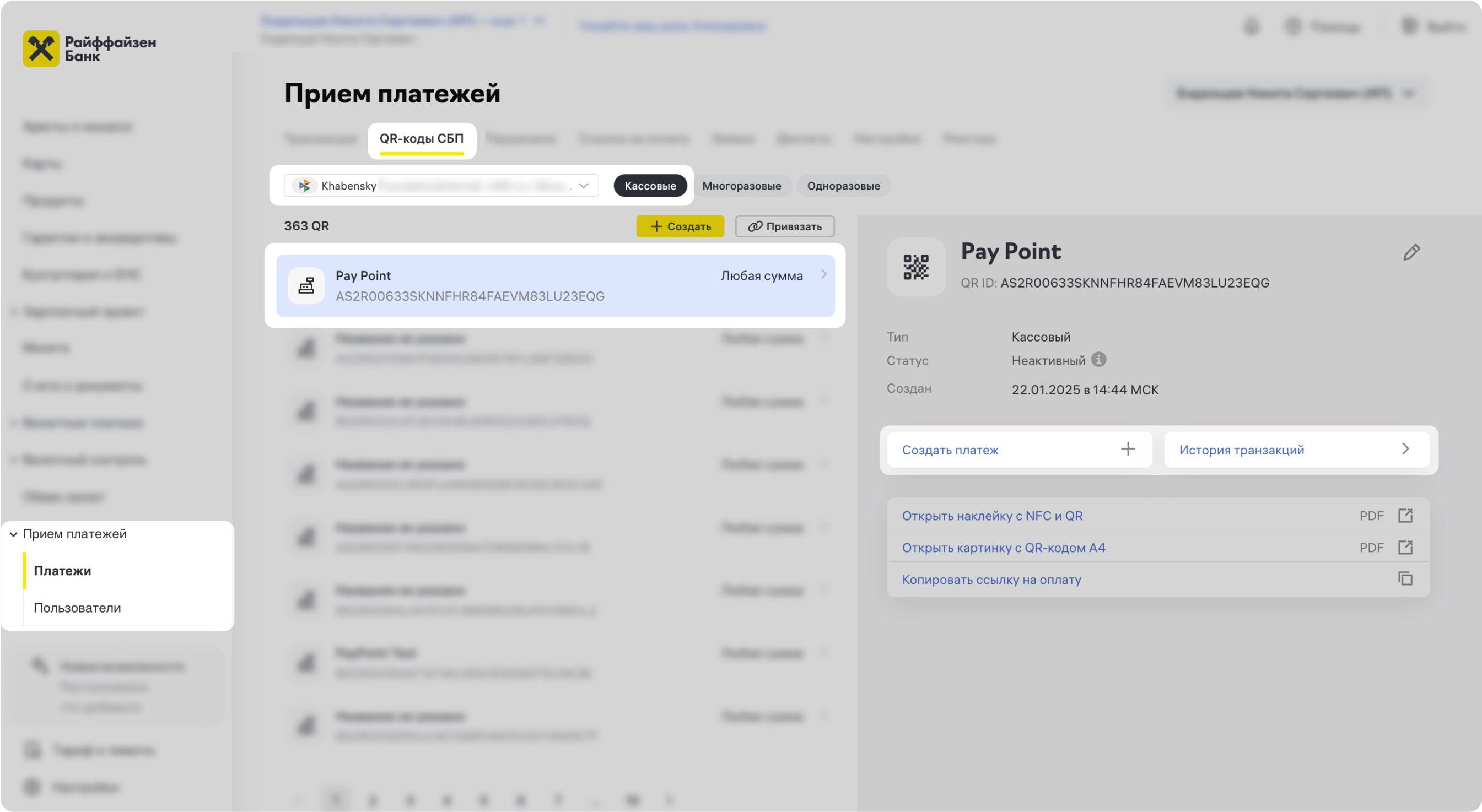
— Укажите сумму → К оплате.
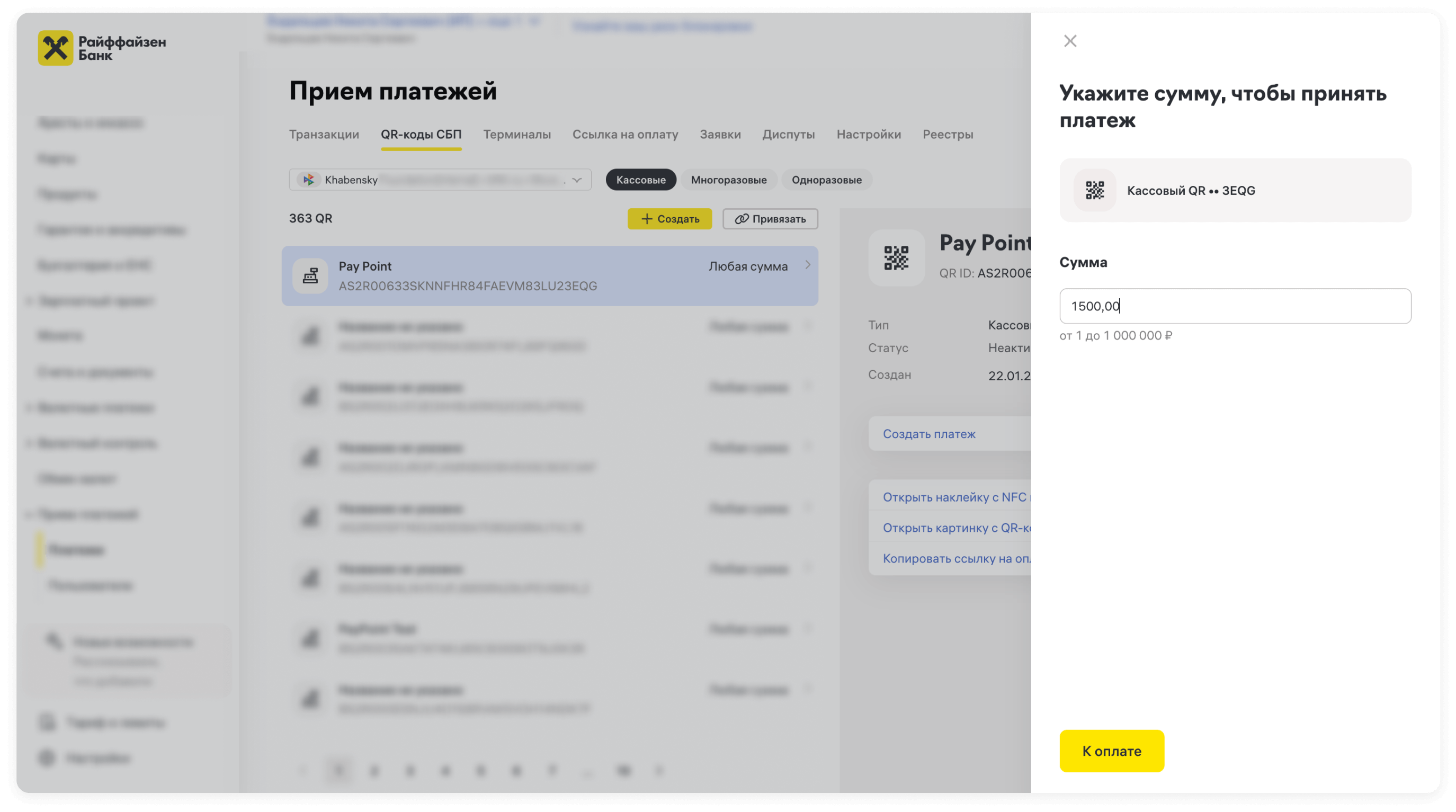
— Дождитесь пока покупатель оплатит заказ → после оплаты отобразится состояние успеха.
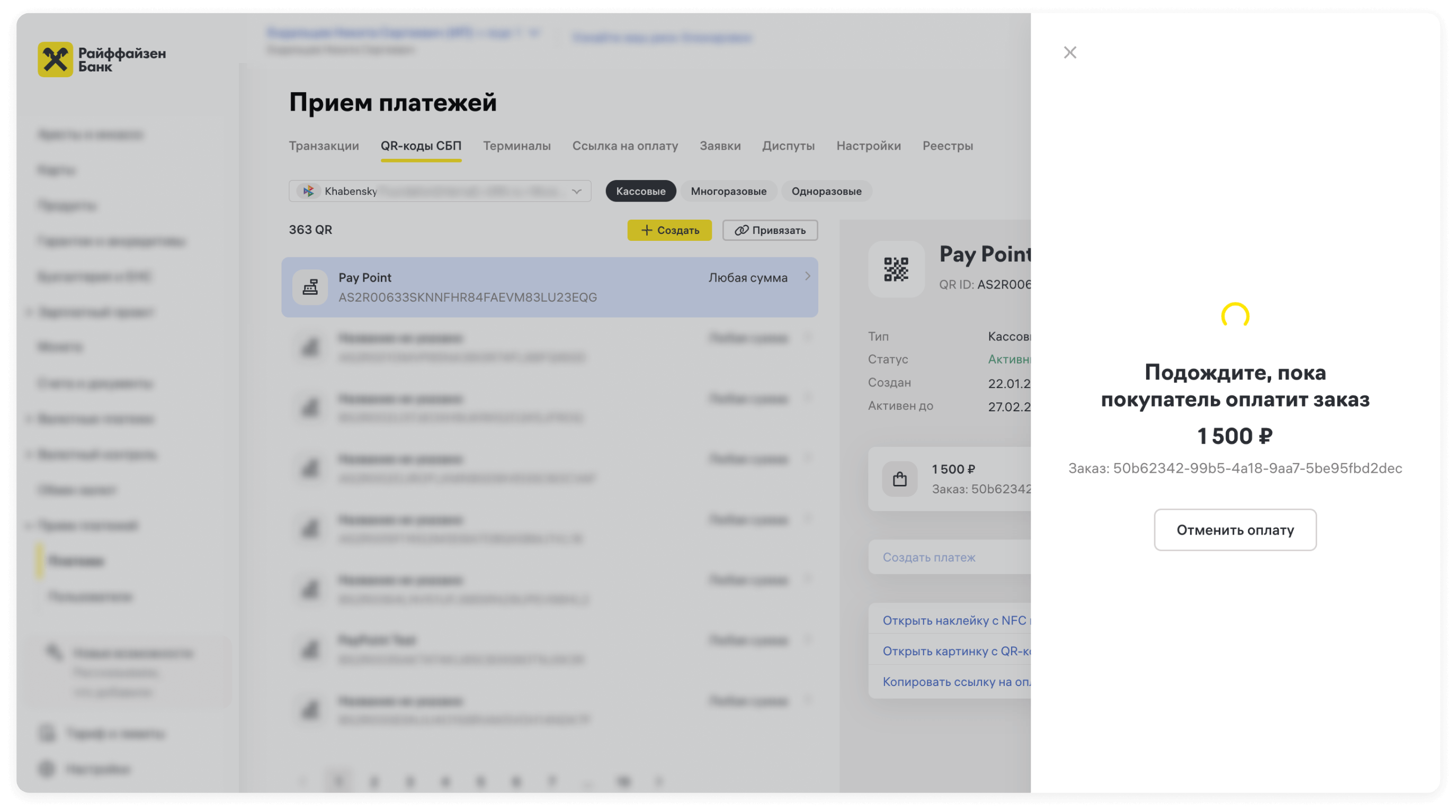
— Чтобы проверить платеж по Pay Point нажмите «История транзакций» → вы перейдете в «Транзакции» сразу к этому QR-коду на Pay Point.
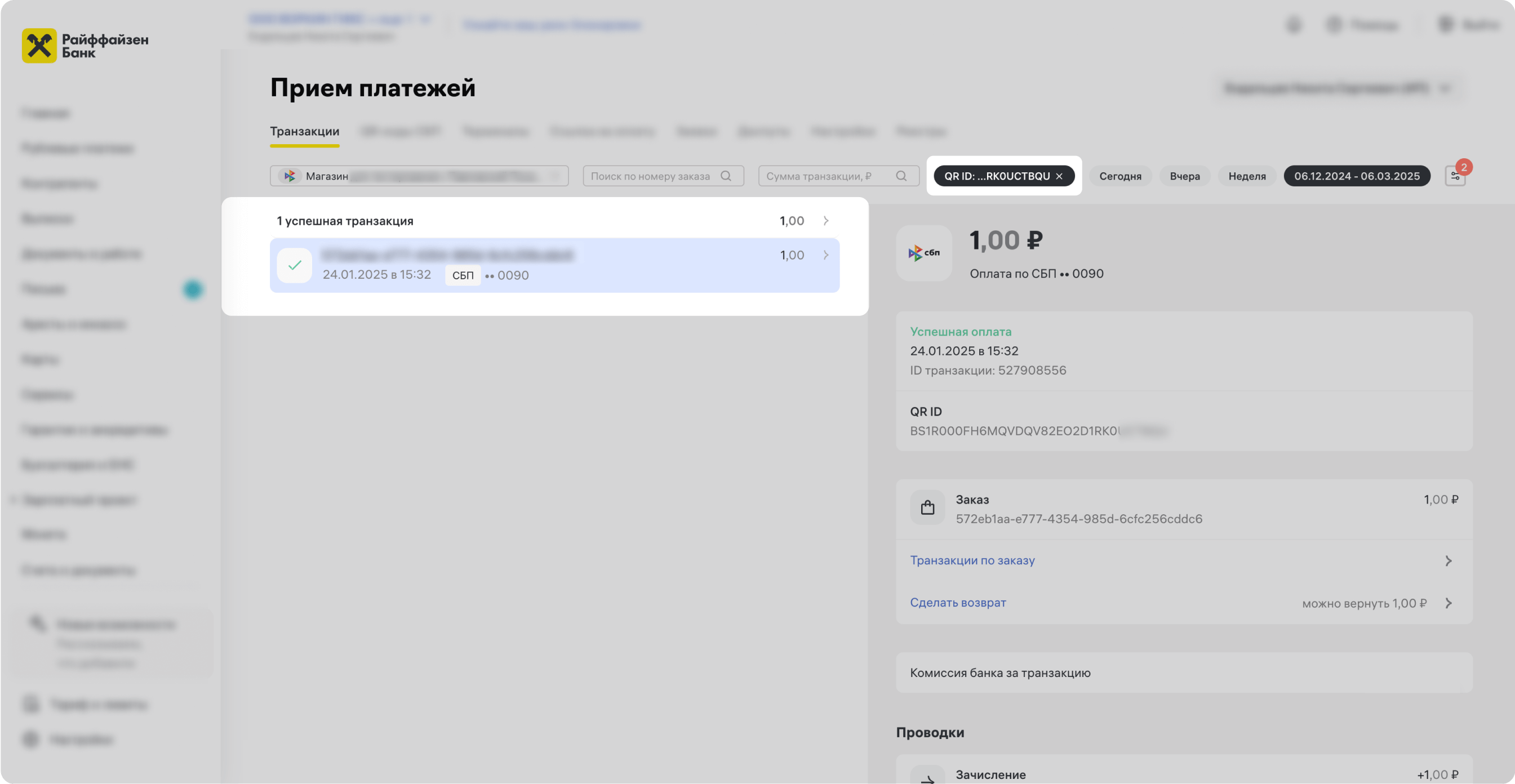
- Можно подключить уведомления об оплате в Telegram.
¶ Терминал от банка
Если хотите принимать платежи в торговой точке по СБП на Pay Point и терминале от нашего банка. Оплата запускается на терминале, а покупатель выберет как оплатить: приложить смартфон к Pay Point или отсканировать QR-код на терминале.
-
Подключите СБП на терминал в онлайн-банке:
Раздел «Прием платежей» → Терминалы → выберите терминал из списка → Подключить СБП.
Как подлкючить СБП на терминал -
Привяжите Pay Point к торговой точке в онлайн-банке:
— Раздел «Прием платежей» → QR-коды СБП → выберите торговую точку, к которой хотите привязать устройство.
— Нажмите на галочку «Cвязать с терминалом» и выберите терминал из списка.
— Отсканируйте QR-код с Pay Point и следуйте шагам.
Как привязать Pay Point к торговой точке -
Для обновления настроек сделайте сверку итогов на автономном терминале или закрытие кассовой смены на терминале интегрированный с кассой. Сверка итогов дня на автономном терминале без интеграции: FUNC → Служебные операции → Сверка итогов.
-
Создайте заказ на терминале и протестируйте оплату. Как принять платеж на терминале по СБП.
-
Отслеживайте платежи в онлайн-банке: раздел «Прием платежей» → вкладка «Транзакции».
-
Можно подключить уведомления об оплате в Telegram.
¶ Терминал от банка с интеграцией к кассе
Если хотите принимать платежи в торговой точке по СБП на Pay Point и терминале от нашего банка. Оплата запускается с касссы, а покупатель выберет как оплатить: приложить смартфон к Pay Point или отсканировать QR-код на терминале.
-
Настройте интеграцию терминала с кассой:
– через готовые решения
– или напишите нам ecom@raiffeisen.ru для настройки под ключ -
Подключите СБП на терминал в онлайн-банке:
Раздел «Прием платежей» → Терминалы → выберите терминал из списка → Подключить СБП.
Как подлкючить СБП на терминал -
Привяжите Pay Point к торговой точке в онлайн-банке:
— Раздел «Прием платежей» → QR-коды СБП → выберите торговую точку, к которой хотите привязать устройство.
— Нажмите на галочку «Cвязать с терминалом» и выберите терминал из списка.
— Отсканируйте QR-код с Pay Point и следуйте шагам.
Как привязать Pay Point к торговой точке -
Для обновления настроек сделайте сверку итогов на автономном терминале или закрытие кассовой смены на терминале интегрированный с кассой. Сверка итогов дня на автономном терминале без интеграции: FUNC → Служебные операции → Сверка итогов.
-
Создайте заказ через кассу.
-
Отслеживайте платежи в кассовом ПО или в онлайн-банке: раздел «Прием платежей» → вкладка «Транзакции».
-
Можно подключить уведомления об оплате в Telegram.
¶ Касса
-
Настройте интеграцию модуля СБП с кассой:
– по API
– через готовые решения
– или напишите нам ecom@raiffeisen.ru для настройки под ключ -
Привяжите Pay Point к торговой точке в онлайн-банке:
— Раздел «Прием платежей» → QR-коды СБП → выберите торговую точку, к которой хотите привязать устройство.
— Отсканируйте QR-код с Pay Point и следуйте шагам.
Как привязать Pay Point к торговой точке -
Создайте заказ через кассу и протестируйте оплату.
¶ Мобильное приложение для бизнеса
- Привяжите Pay Point к торговой точке в мобильном приложении:
Раздел «Платежи по QR»→ Cоздать QR-код → выберите «Много, сумму вводит кассир» → «Активировать QR-код с таблички» → отсканируйте QR-код с Pay Point и следуйте шагам.
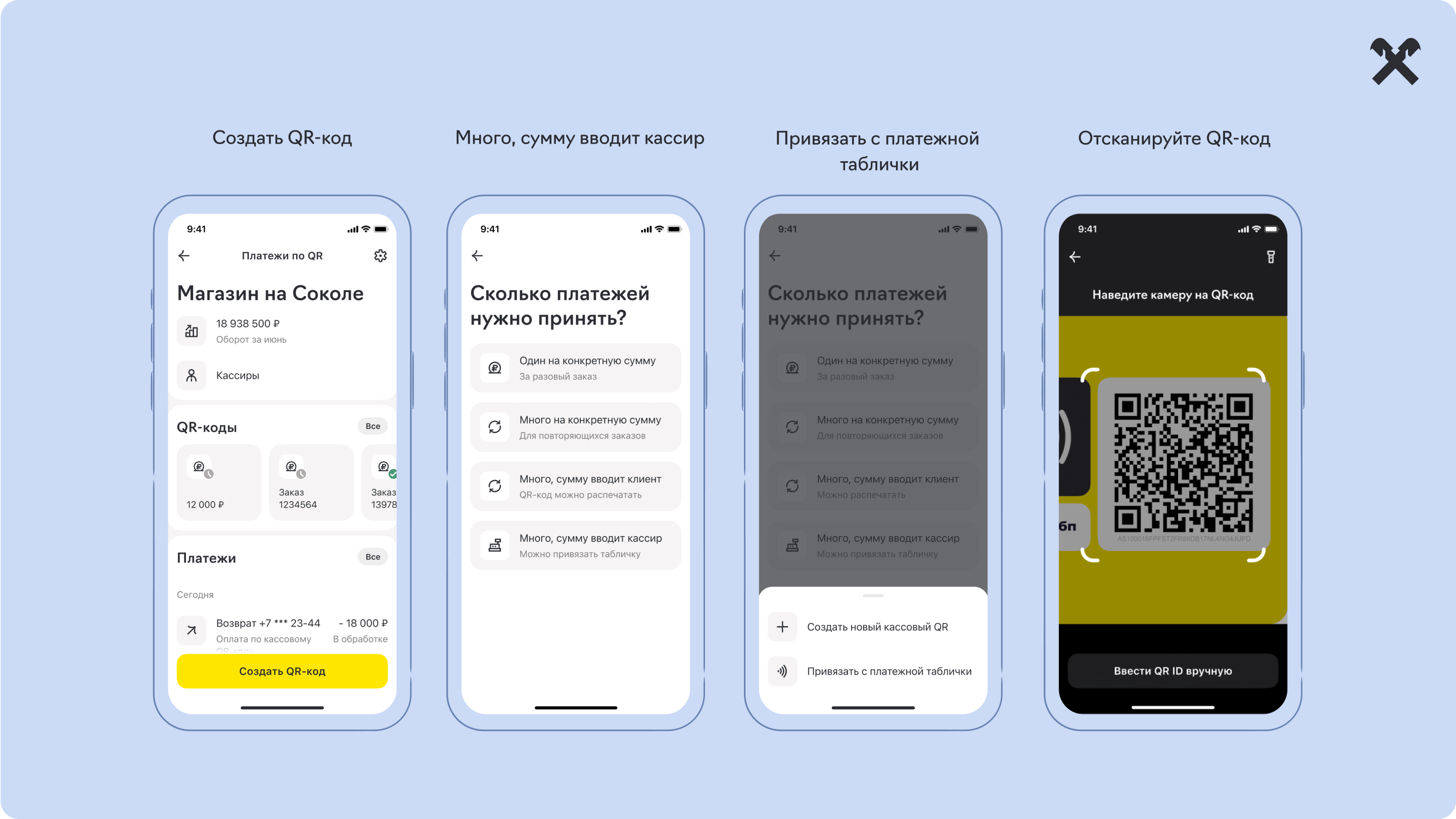
- Создайте заказ на Pay Point:
– Раздел «Платежи по QR» → QR-коды → все
– Фильтр «Кассовые» → выберите Pay Point из списка → Создать платеж
Чтобы кассир мог принимать платежи в мобильном приложении, нужно дать к нему. Как выдать доступ кассиру
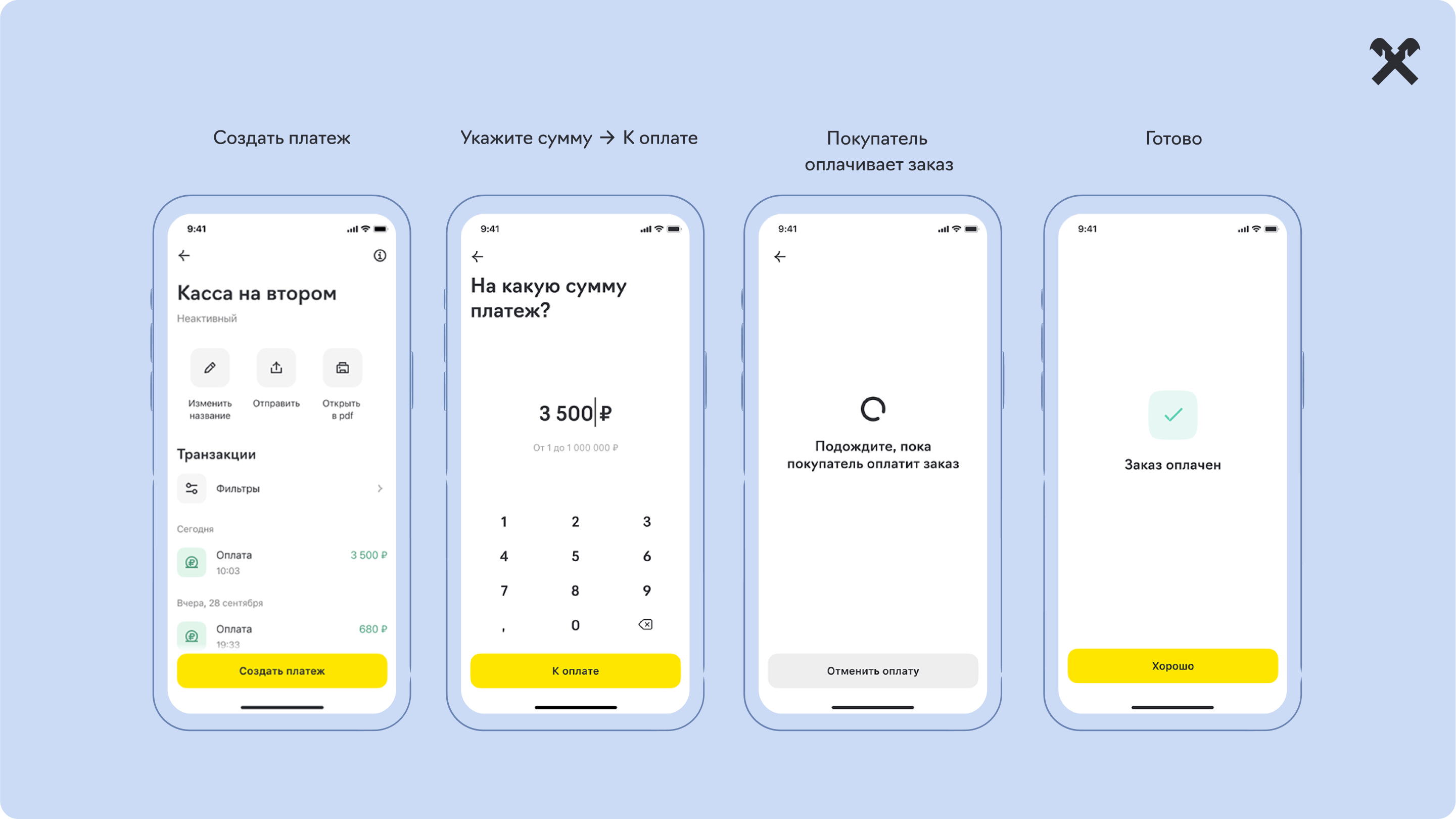
-
Отслеживайте платежи в разделе «Прием платежей по QR».
-
Можно подключить уведомления об оплате в Telegram.
¶ Дополнительные возможности работы с Pay Point
- Просмотр транзакций
- Настройка уведомлений о платежах в Telegram
- Отчет по операциям
- Проведение возвратов
- Управление доступами кассиров